调出青色调外景MM
- 2012-03-15 12:55
- 来源/作者:思缘论坛/苦茶
- 己被围观 次
本教程主要使用 Photoshop 调出桥边美女通透的绿色效果,教程过程中只要用到色相饱和度,曲线调整,可选颜色,调整高光等步骤来完成,喜欢的朋友可以一起来学习吧。 效果图: 原图
本教程主要使用Photoshop调出桥边美女通透的绿色效果,教程过程中只要用到色相饱和度,曲线调整,可选颜色,调整高光等步骤来完成,喜欢的朋友可以一起来学习吧。
效果图:

原图:

1.打开原图素材,把背景图层复制一层,创建色相/饱和度调整图层,效果如下图 、这一步给全图增加色彩。
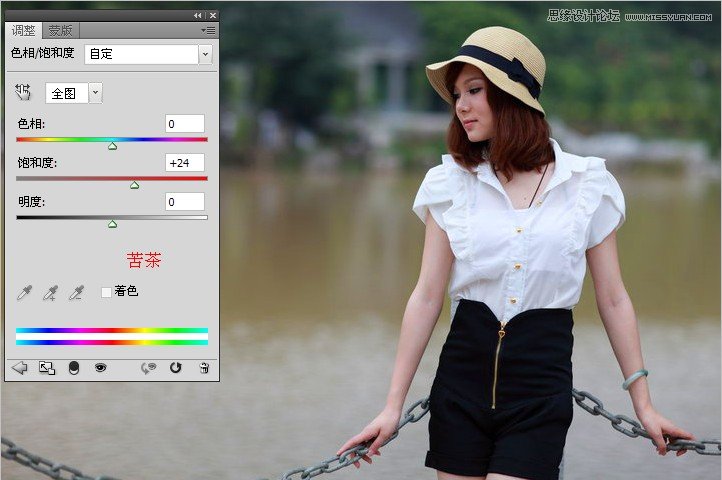
2.创建曲线调整图层,选择RGB通道,为照片加些亮度,效果如下图。
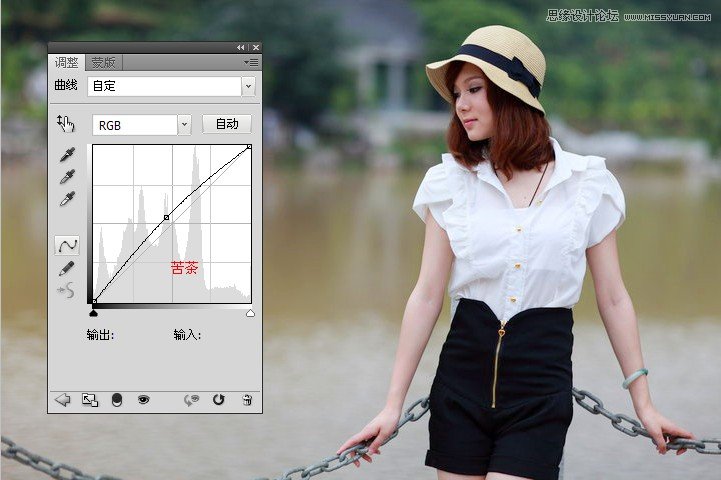
3.创建可选颜色调整图层,选择白色、中性色、黑色,这一步是调整全图的色彩,参数及效果如下图
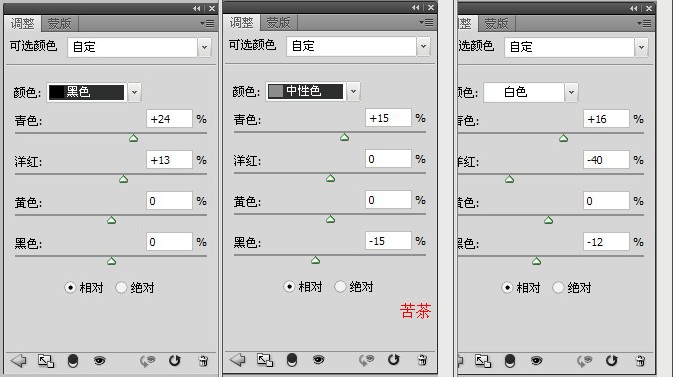
4. 创建色彩平衡调整图层,选择阴影、中间调、高光,这一步是加强全图的色彩使它更绿,参数及效果如下图
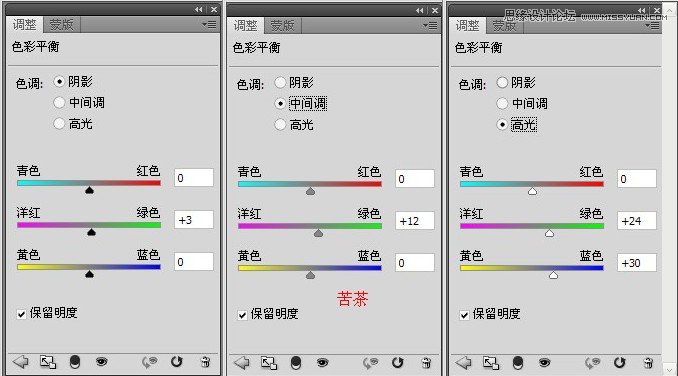
5.使用套索工具,套出人物的面部、颈部、手部,羽化10~15像素,创建曲线调整图层,选择红、绿通道参数及效果如下图

6.按Ctrl + Alt + Shift + 2 调出高光选区,按Ctrl + Alt + Shift +i 反向,创建曲线调整图层,选择红、RGB通道参数及效果如下图

最后微调一下人物皮肤,再把图片适当USM锐化处理,完成最终效果。

(责任编辑:PS家园网)
*PSjia.COM 倾力出品,转载请注明来自PS家园网(www.psjia.com)
标签(TAG)
上一篇:调出黄青色清雅外景色调
下一篇:调出粉嫩肌肤的可爱MM




